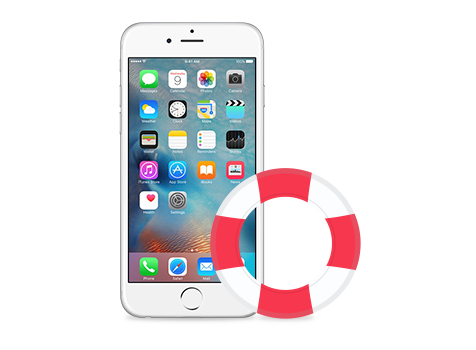
3 méthodes de récupérer les données disparues d’iPhone après la mise à jour iOS 12/12.1.1
Date de la dernière modification : 12 septembre 2018
Lire dans d'autres langues: English 日本語 Deutsch
La mise à jour iOS 12/12.1.1 nous apporte beaucoup d’avantages, on peut non seulement bénéficier de fonctionnalités nouvelles innovantes, mais obtenir l’expérience d’utilisation meilleure. Mais certains utilisateurs rencontrent un problème grave : les données et réglages existants sont tous effacés. Dans ce cas comment récupérer les données iPhone après la mise à jour iOS 12/12.1.1 ? On vous prépare 3 façons efficace, continuez à lire !
Partie 1. Récupérer les données perdues iPhone sous iOS 12/12.1.1 avec iTunes
La sauvegarde iTunes est sans doute le premier de conservation de données iPhone grâce à sa variété de données sauvegardées, sa sécurité de l’outil officiel Apple. Donc si vos données iPhone sont effacées après la mise à jour iOS 12/12.1.1, et vous avez la sauvegarde iTunes, consultez les étapes suivantes :
1. Lancez iTunes et connectez votre iPhone à PC/Mac via le câble USB.
2. Choisissez l'icône de l'appareil > Cliquez sur l'onglet Résumé > Cliquez sur Restaurer la sauvegarde… dans la partie Ssauvegarde.
3. Choisissez le fichier de sauvegarde que vous voulez, et cliquez sur Restaurer sur votre écran. Cela va prendre longtemps, attendez patiemment.
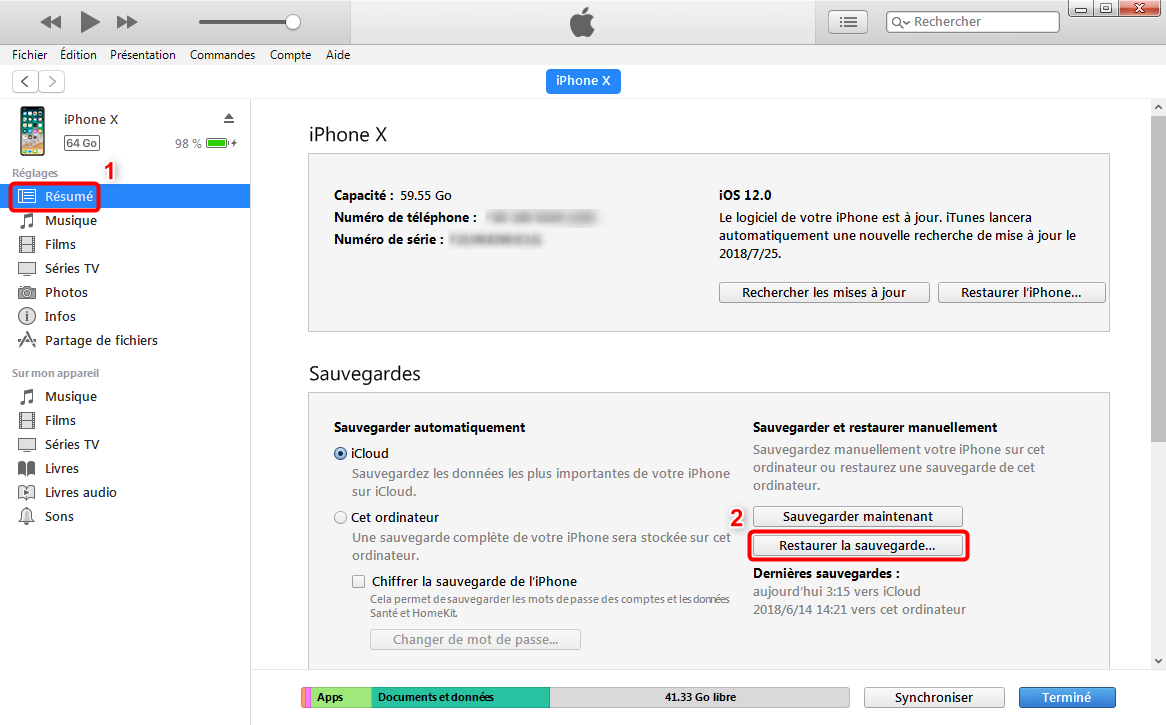
Récupérer les données perdues iPhone sous iOS 12/12.1.1 avec iTunes
Inconvénients de cette méthode
- Vous devez faire une sauvegarde complète avant.
- Ne permet pas de restaurer les données sélectivement sur l’appareil iOS.
Partie 2. Récupérer les données perdues iPhone sous iOS 12/12.1.1 avec iCloud
iCloud est un service de stockage en ligne pour l’appareil iOS, vous permet de sauvegarder iPhone et récupérer la sauvegarde également. Avant tout, assurez que vous possédez d’une sauvegarde iCloud et d’un réseau Wi-Fi stable.
1. Sur iPhone iPad iPod touch, ouvrez l’app Réglages > Réinitialiser > Effacer contenu et réglages pour lancer la configuration de l'appareil de nouveau.
2. Choisissez la langue, réseau Wi-Fi… pour configurer votre appareil iOS > Choisissez sur votre appareil > Entrez votre identifiant Apple et mot de passe > Sélectionnez la sauvegarde iCloud convenable pour récupérer les données que vous souhaitez. Cela va prendre longtemps, attendez patiemment.
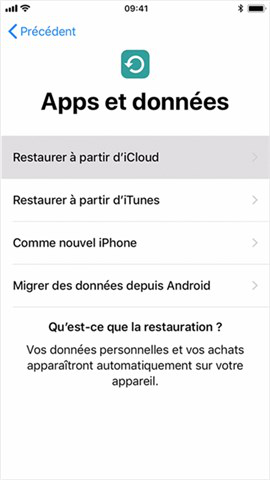
Données perdues iPhone après Màj iOS 12/12.1.1
Inconvénients de cette méthode :
- Vous devez faire une sauvegarde complète.
- Vous ne pouvez pas restaurer de manière sélective des données selon vos besoins.
- Après la restauration, le contenu et des paramètres seront remplacés par le contenu de la sauvegarde.
Partie 3. Récupérer les données perdues iPhone sous iOS 12/12.1.1 avec PhoneRescue pour iOS
Comme vous voyez, la restauration de sauvegarde iTunes/iCloud ont des limites surtout vous n'avez pas la sauvegarde iTunes/iCloud. Ou bien, vous êtes ennuyeux de la perte de données après la restauration via iTunes ou iCloud, il y a donc une solution facile de récupérer les données perdues après la mise à jour - PhoneRescue pour iOS, qui vous permet de récupérer les données iPhone perdues après la mise à jour iOS 12/12.1.1 sans limite.
- Prend en charge 3 modes de récupération, vous bénéficierez des avantages de récupérer depuis la sauvegarde iTunes et iCloud en même temps, et réaliserez la récupération sans sauvegarde.
- Vous pouvez récupérer 25+ types de données iOS, tels que photos, vidéos, contacts, historiques d’appel, messages, notes, mémos vocaux, etc.
- Avant la récupération, vous pouvez prévisualiser puis sélectionner les données et fichiers que vous voulez.
- Récupérer les données perdues vers l’ordinateur ou l’appareil directement est tout faisable avec cet outil.
- C’est le plus important, cette récupération n’efface pas les données et réglages existants sur votre appareil iOS, vous n’avez pas besoin de subir la perte de données.
- Vous aide à fixer de divers problèmes de l’appareil iOS aussi, comme iPhone bloqué sur la pomme blanche ou sur le logo iTunes.
1. Téléchargez et installez PhoneRescue pour iOS sur votre ordinateur PC/Mac > Démarrez cet outil > Connectez l'iPhone à l'ordinateur avec le câble USB.
Téléchargement gratuit Téléchargement gratuit
2. Choisissez un mode de récupération (on prend Récupérer depuis iTunes comme exemple).
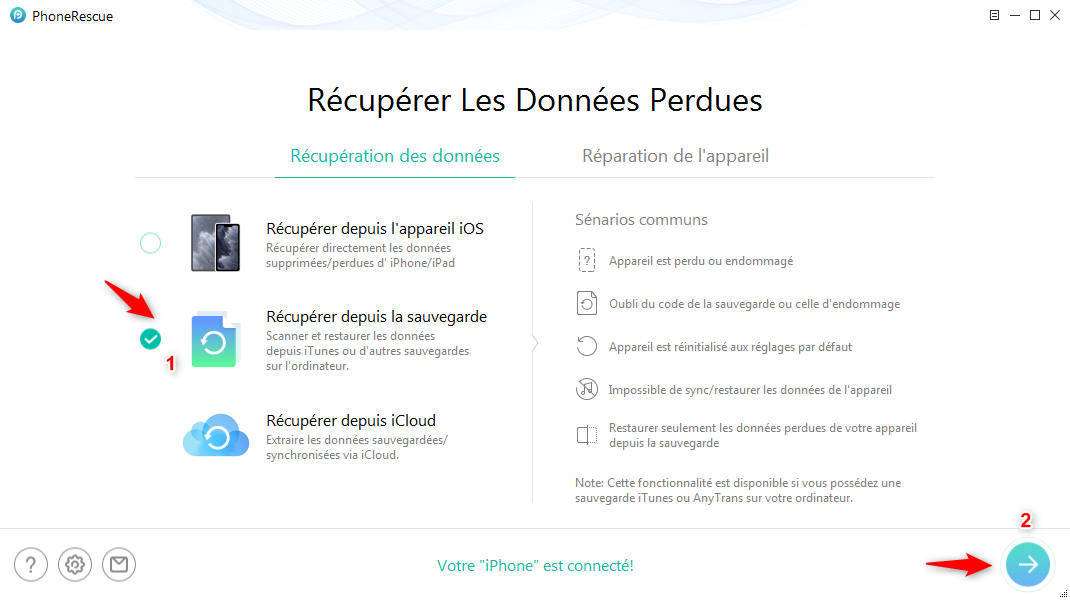
Récupérer les données perdues iPhone sous iOS 12/12.1.1 facilement
3. Choisissez la sauvegarde que vous voulez > Sélectionnez les types de données que vous voulez récupérer.
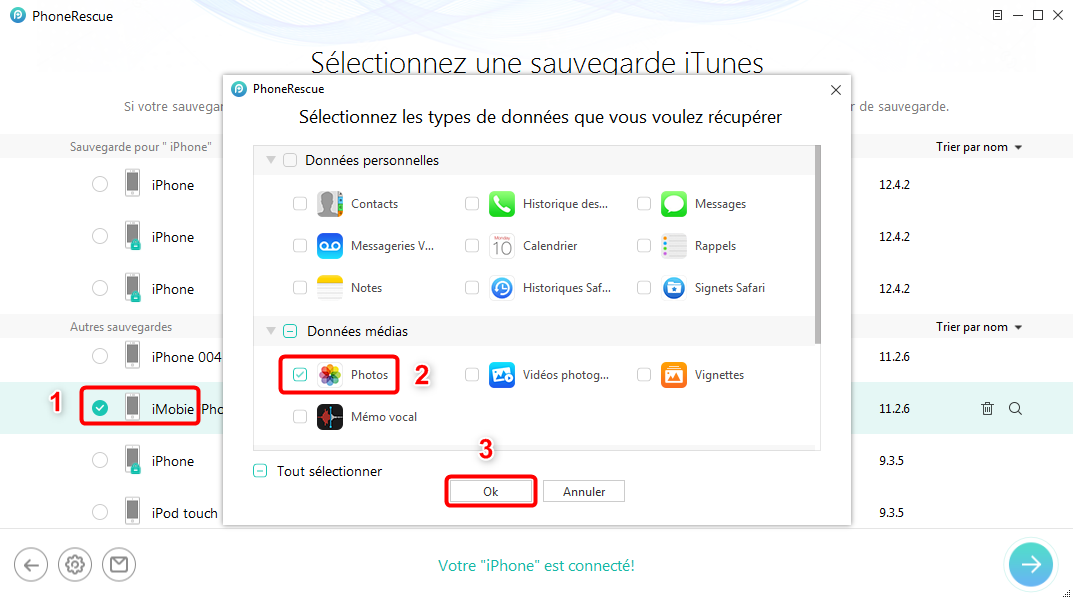
Récupérer les données iPhone après la restauration iOS 12/12.1.1
4. Sélectionnez les fichiers que vous voulez récupérer > Cliquez sur les boutons Vers appareil ou Vers ordinateur. Amendez un peu !
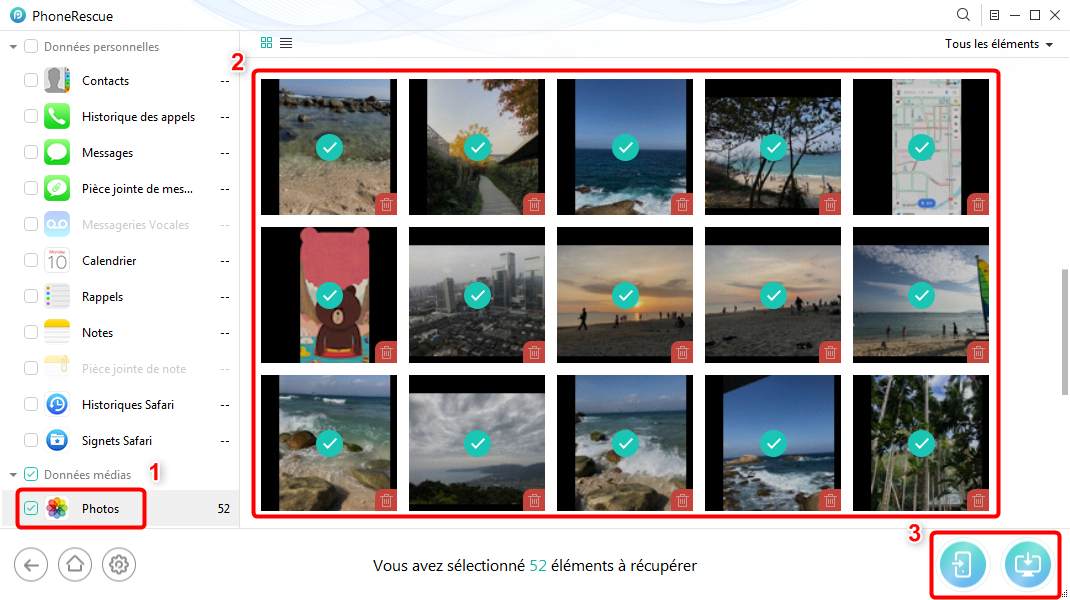
Comment récupérer les données perdues iPhone après mise à jour iOS 12/12.1.1
Partie 4. Comparaison des outils de récupération iTunes, iCloud et PhoneRescue pour iOS
D’après la description de trois méthodes, est-ce que vous êtes confus de sélectionner le meilleur, n’inquiétez pas, on vous aide à analyser les trois.
| iTunes | iCloud | PhoneRescue pour iOS | |
|---|---|---|---|
| Nombre de fichiers pris en charge | Plus | Moins | Plus |
| Stabilité | Haute | Baisse (échec de Màj toujours) | Haute |
| Perte de données existantes | Oui | Oui | Non |
| Prévisualisation avant récupération | Non | Non | Oui |
| Sélection de données voulues | Non | Non | Oui |
| Récupérer vers l’ordinateur | Non | Non | Oui |
| Récupérer sans sauvegarde | Non | Non | Oui |
Conclusion
Selon le tableau au-dessus, sans doute, PhoneRescue pour iOS est le meilleur chois pour récupérer les données iPhone après la restauration iOS 12/12.1.1 si vous n'avez pas la sauvegarde. Si vous rencontrez des problèmes ou des bugs avec la mise à jour iOS 12/12.1.1, on vous prépare une page complète sur tous les problèmes iOS 12/12.1.1 et les solutions possibles. Ou bien, on vous fournit la façon de downgrader iOS 12/12.1.1 à iOS 11. Si vous trouvez cet article utile, merci de le partager !
Plus d'articles connexes sur iOS 12
 Guide détaillé de mise à jour iOS 12 >
Guide détaillé de mise à jour iOS 12 > Fonctionnalités inédites d'iOS 12 >
Fonctionnalités inédites d'iOS 12 > Faut-il mettre à jour iPhone iPad vers iOS 12 >
Faut-il mettre à jour iPhone iPad vers iOS 12 > Préparation pour la mise à jour d'iOS 12 >
Préparation pour la mise à jour d'iOS 12 > Faire de la place sur l'appareil iOS 12 >
Faire de la place sur l'appareil iOS 12 > Comment installer iOS 12 sur iDevice >
Comment installer iOS 12 sur iDevice > Problèmes et solutions courants d'iOS 12 >
Problèmes et solutions courants d'iOS 12 > Comment accélérer appareil iOS 12 >
Comment accélérer appareil iOS 12 > Comment downgrader iOS 12 à iOS 11 >
Comment downgrader iOS 12 à iOS 11 > Ce que faire avant la mise à jour iOS >
Ce que faire avant la mise à jour iOS >
- Accueil
- Mise à jour vers iOS 12
- Comment récupérer les données iPhone après la mise à jour iOS 12
